Hôm thứ Hai, Facebook đã công bố giới thiệu tính năng tìm kiếm mới cho người dùng iPhone và máy tính để bàn của mạng xã hội. Được xây dựng trên sản phẩm Tìm kiếm đồ thị của mình, tính năng mới sẽ cho phép người dùng tìm kiếm các bài đăng cũ trên tài khoản của họ, cùng với nội dung được chia sẻ với họ từ bạn bè và các trang công khai.
Tính đến thời điểm hiện tại, tính năng này đang dần được triển khai cho cả người dùng iPhone và máy tính để bàn. Thông báo chính thức không đề cập đến chức năng bổ sung đến với Android, nhưng người ta sẽ tưởng tượng nó không thể bị bỏ lại quá xa.
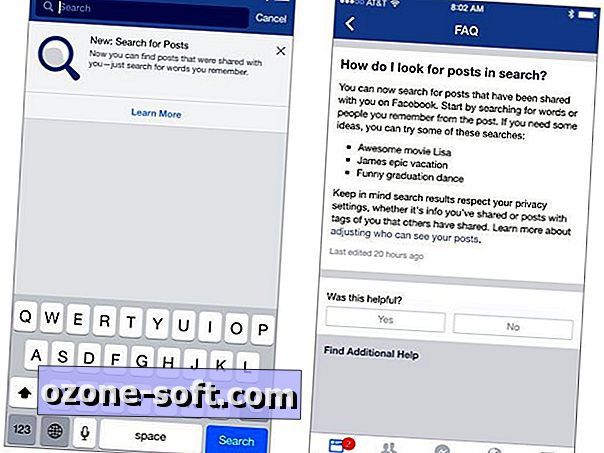
Khi tính năng khả dụng cho tài khoản của bạn, bạn sẽ thấy một cảnh báo ngay bên dưới hộp tìm kiếm cho bạn biết bây giờ bạn có thể tìm kiếm bài đăng.
Tìm kiếm một cái gì đó rất đơn giản: nhập một vài từ khóa liên quan đến bài đăng bạn muốn tìm.
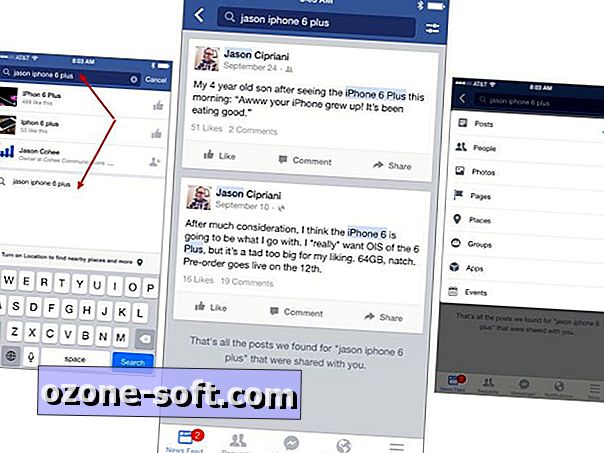
Khi bạn bắt đầu nhập vào thanh tìm kiếm, kết quả Tìm kiếm đồ thị sẽ vẫn tự động điền bên dưới nó. Tùy chọn tìm kiếm bài cơ bản đang được đặt ở dưới cùng của danh sách. Một cách dễ dàng để xác định một đề xuất là tìm kiếm bài đăng là bằng kính lúp nằm bên cạnh văn bản.
Bằng cách nhấn vào truy vấn hoặc khóa tìm kiếm, bạn sẽ được đưa đến một màn hình mới trả về bất kỳ và tất cả các bài đăng mà Facebook thấy có liên quan.
Một số mẹo để giúp bạn tìm thấy những gì bạn đang tìm kiếm:
- Hãy suy nghĩ từ khóa . Như với tìm kiếm của Google, đôi khi bạn càng nhập ít thì càng tốt. Nói cách khác, đừng đi tìm thứ gì đó như: "lúc đó tôi đang ở bãi biển với James." Tìm kiếm "bãi biển James" sẽ nhiều hơn là đủ.
- Nhập tên sẽ thu hẹp các tài khoản có trong tìm kiếm; làm cho nó dễ dàng hơn để giới hạn số lượng kết quả.
- Kết quả không được hiển thị theo thứ tự thời gian. Tiếp tục cuộn nếu bạn không tìm thấy những gì bạn đang tìm kiếm.
- Chạm vào nút cài đặt ở góc trên bên phải khi xem kết quả tìm kiếm sẽ cho phép bạn thay đổi danh mục kết quả được hiển thị.
Trong thời gian ngắn của tôi với tính năng này, tôi đã tìm thấy nó trên các bài đăng bề mặt mà tôi đang tìm kiếm - và sau đó một số. Tính đến thời điểm hiện tại, tôi chỉ có quyền truy cập vào tính năng trên iPhone, với phiên bản dành cho máy tính để bàn bị tụt lại phía sau (ít nhất là trên tài khoản của tôi).
Facebook Graph Search là một công cụ mạnh mẽ nếu bạn biết cách sử dụng nó. Theo tinh thần đó, đây là năm mẹo và thủ thuật để tận dụng tối đa nó.













Để LạI Bình LuậN CủA BạN